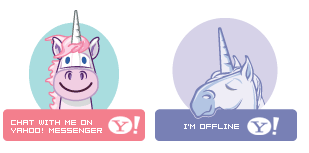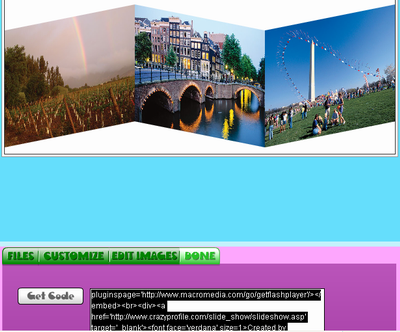Còn nhớ cách đây khá lâu Thủ Thuật Blog đã giới thiệu công cụ chơi mp3 của del.ico.us (Dịch vụ ghi nhớ trang ưa thích trước đây đã được Yahoo mua lại, tuy nhiên giờ đã bán cho đồng sáng lập Youtube Chad Hurley và Steve Chen) nhưng dịch vụ này chỉ cho phép sử dụng các bài hát có định dạng mp3.
Yahoo! cũng có một công cụ chơi nhạc khác hỗ trợ định dạng âm thanh mp3 và video từ Yahoo! Movie lẫn YouTube.
Bạn có thể làm các bước sau đây để sử dụng trên blog mình:
Bước 1. Chèn đoạn JavaScript sau đây trước thẻ </body> (Đăng nhập Blogger, chọn Thiết kế | Chỉnh sửa HTML, nhấn Ctrl + F để tìm):
<script type="text/javascript" src="http://webplayer.yahooapis.com/player.js"></script>
Bước 2. Lấy link bài hát và tạo các liên kết như dưới đây:
<a href="http://mediaplayer.yahoo.com/example3.mp3">Yodel (mp3 link)</a>
<a href="http://movies.yahoo.com/movie/1810096458/info">Tron (Yahoo! Movie link)</a>
<a href="http://www.youtube.com/watch?v=i56XeM0-b8Y">Zoetrope (YouTube link)</a>
Từ giao diện kéo thả của Blogger, tạo một tiện ích HTML/JavaScript mới, dán các liên kết như trên vào và lưu lại.
Cách khác, bạn có thể gom 2 đoạn code ở bước 1 và 2 cùng dán vào HTML/JavaScript hoặc dán vào một bài viết cụ thể.
Bước 3. Thưởng thức!
Yodel (mp3 link)
Tron (Yahoo! Movie link)
Zoetrope (YouTube link)